Như nào để thay đổi ngôn ngữ trong Windows 7
01 Mở cài đặt ngôn ngữ trong Control Panel
Nếu bạn sống trong một đất nước nói tiếng Anh và mua một máy tính tại cửa hàng hoặc trên mạng , có khả năng là bạn đang chạy một phiên bản tiếng Anh của Windows 7
Tuy nhiên nếu bạn của ngôn ngữ địa phương nào khác ngoài tiếng Anh , hướng dẫn này sẽ chỉ cho bạn như nào để thay đổi hiển thị ngôn ngữ trong Windows 7 đến 1 trong hơn 30 ngôn ngữ được hỗ trợ bởi hệ thống điều hành mới nhất của Microsoft .
Tôi đã sử dụng Windows 7 Ultimate cho hướng dẫn này , nhưng sự chỉ dẫn áp dụng cho tất cả phiên bản Windows 7
- để bắt đầu kích vào nút start để mở start menu
- khi menu start mở ra, vào “ change Display language” không có dấu ngoặc kép trong ô tim kiếm Windows
- một danh sách kết quả sẽ xuất hiện trong menu start , Click vào change Display language từ danh sách
02 cài đặt ngôn ngữ và vùng trong Windows 7

Cửa sổ Region and language sẽ xuất hiện .
- đảm bảo rằng thanh keyboard and language đang hoạt động
- kích vào nút install/uninstall language
Để cho bạn sử dụng ngôn ngữ khác ngoài ngôn ngữ mặc định được cài đặt trong Windows bạn sẽ cần phải Download chúng từ Microsoft sau đó cài gói ngôn ngữ cho ngôn ngữ Bạn muốn sử dụng .
03 Cài đặt gói ngôn ngữ bổ sung từ Windows update

Wizard install hoặc uninstall Display language sẽ xuất hiện gợi ý cho bạn cài đặt ngôn ngữ hoặc gỡ bỏ cài đặt ngôn ngữ .
kích vào install để download gói ngôn ngữ
Sau đó bạn sẽ được gợi ý để chọn khu vực quái ngôn ngữ với hai tùy chọn , updates Launch Windows hoặc browse từ máy tính hoặc hệ thống .
Trừ khi bạn có một gói ngôn ngữ được lưu trên máy tính của bạn , kịch bản Launch Windows update để download gói ngôn ngữ mới nhất trực tiếp từ Microsoft .
04 sử dụng tùy chọn windows update để cập nhật Download gói ngôn ngữ

khi bạn lựa chọn tùy chọn Launch windows update , cửa sổ windows update sẽ xuất hiện
Chú ý : windows update được sử dụng để tải về những cập nhật , những bản báo an ninh , những gói ngôn ngữ driver và những đặc tính khác trực tiếp từ Microsoft
Có hai loại update mà luôn sẵn có từ Windows Update , Nhưng cái quan trọng và lên được tải về ngay và những cái kia là tùy chọn mà không cấp thiết .
gói ngôn ngữ rơi vào cái thứ hai , tùy chọn update không cấp bách , nên bạn sẽ cần thủ công trọn gói ngôn ngữ Bạn muốn sử dụng để download nó từ Windows updates .
Kích vào tùy chọn update # có sẵn trong liên kết ( # gợi ý số của tùy chọn update mà có sẵn cho download )
05 trọn gói ngôn ngữ để download và cài đặt

Chọn update đến trang cài đặt sẽ tải danh sách của những update có sẵn là important và optional
- đảm bảo rằng thanh optional đang được chọn
- chọn ngôn ngữ Bạn muốn sử dụng bằng cách thêm vào dấu check tại gói ngôn ngữ từ danh sách ở vùng Windows 7 language Pack .
- khi gói ngôn ngữ đã được chọn kích vào ok
06 Download và cài đặt những gói ngôn ngữ

bạn sẽ quay trở lại trang windows update nơi bạn sẽ Click vào nút install updates để bắt đầu download gói ngôn ngữ bạn đã chọn từ danh sách .
khi những gói ngôn ngữ đã được tải về và được cài đặt chúng sẽ sẵn sàng cho sử dụng .
07 chọn ngôn ngữ Bạn muốn sử dụng

Khi bạn trở lại Region and language , chọn ngôn ngữ bạn đã tải về từ Choose Display language được xổ xuống .
khi bạn đã chọn ngôn ngữ kích vào Ok để lưu lại những thay đổi
để ngôn ngữ mới được kích hoạt bạn sẽ cần log off khỏi máy tính của bạn . khi bạn đăng nhập trở lại , ngôn ngữ bạn đã chọn sẽ được kích hoạt .

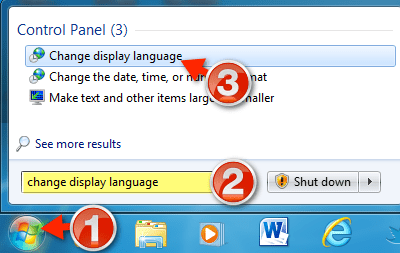







Leave a comment